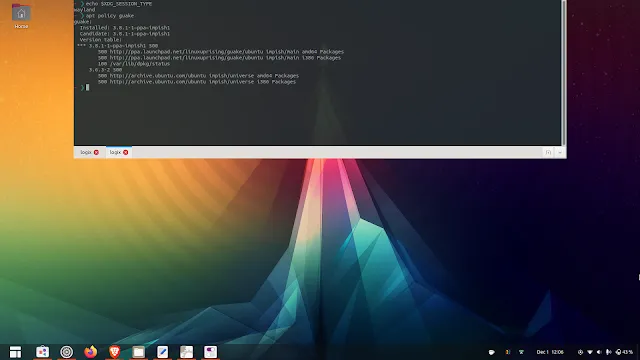
Questo articolo spiega come far funzionare correttamente il terminale a discesa Guake in Wayland (GNOME). L’ho testato utilizzando il desktop GNOME in esecuzione su Ubuntu 21.10 con un singolo monitor, perché attualmente non ho accesso a più monitor.
Guake è un terminale a discesa basato su Python per il desktop GNOME che include funzionalità di terminale diviso, salvataggio/ripristino della sessione (ripristina riquadri e schede), supporto per la trasparenza e molte altre funzionalità.
È ispirato alla famosa console Quake: il terminale rimane nascosto finché non si preme un tasto (l’impostazione predefinita è F12). Esegui un comando, quindi premi di nuovo lo stesso tasto per nascondere il terminale, tornando all’attività precedente senza interrompere il flusso di lavoro. Puoi anche impostare Guake in modo che si nasconda automaticamente quando perde la messa a fuoco.
 |
| Guake 3.6.3 allineamento errato su GNOME Wayland con una larghezza del terminale inferiore al 100% |
Consiglio di installare l’ultima versione di Guake (versione 3.8.1 al momento in cui scrivo) perché funziona meglio su Wayland. Su Ubuntu, puoi installare l’ultimo Guake usando il Linux Uprising Guake PPA.
Ad esempio, utilizzando la versione precedente 3.6.3 disponibile nei repository Debian Bullseye e Ubuntu 21.10 Impish Indri, per allineare correttamente Guake su Wayland è necessario:
- disabilita il
Center new windowsopzione in Gnome Tweaks (lo troverai facendo clic suWindowssulla sinistra); senza questo, la finestra Guake verrà mostrata al centro dello schermo invece che nella parte superiore dello schermo - imposta la larghezza del terminale al 100% (
Preferences -> Main Window -> Width); Utilizzando una larghezza del terminale inferiore, la finestra del terminale non viene posizionata nella posizione corretta (vedi screenshot sopra)
Inoltre, ogni volta che Guake si avvia (ad es. al login), mostra una notifica sul F12 chiave che non può essere associata.
Questi 3 problemi sono scomparsi durante l’utilizzo dell’ultimo Guake 3.8.1 su GNOME Wayland.
Potrebbe piacerti: Terminale Nautilus aggiornato con supporto Nautilus 40, menu contestuali
Una nota per coloro che aggiornano Guake: sul mio sistema, la semplice uscita da Guake non termina effettivamente il processo di Guake. Quindi, dopo che l’applicazione è stata aggiornata, non funzionerà correttamente. Invece, dopo aver aggiornato Guake, interrompi il suo processo (apri un terminale e digita: killall guake).
Però, indipendentemente dalla versione di Guake che stai utilizzando, il problema principale con l’utilizzo di Guake su Gnome con Wayland è che la chiave per attivare la visibilità di Guake (F12 per impostazione predefinita) non funziona. Una soluzione per questo problema è aprire GNOME Settings - > Keyboard -> Customize shortcuts (l’ultima opzione).
Lì, scorri fino in fondo e fai clic su Custom Shortcuts. Quindi, fai clic su + pulsante in basso per aggiungere una nuova scorciatoia personalizzata, imposta il suo nome su Guake, comando a guake-toggle, quindi fare clic su Set Shortcut... e impostalo su F12 o qualche altra chiave che vuoi usare per attivare la visibilità della finestra Guake:

Non usare il Guake -t, --toggle-visibility opzione per alternare la sua visibilità. Questo è più lento dell’uso guake-toggle.
Ovviamente, affinché funzioni, Guake deve essere in esecuzione. Se non lo hai già fatto, ti consigliamo di impostare Guake in modo che si avvii automaticamente quando accedi al desktop GNOME (Guake Preferences -> General -> Start Guake at login).
Potrebbe interessarti anche: Come modificare la shell predefinita in Linux (Bash, Zsh, Fish, ecc.)
E un’altra cosa che non è specifica di Wayland. Nel mio caso, usando l’ultimo Guake su Ubuntu con il tema Yaru, con il tema di sistema (impostato nel Guake Preferences, sul General tab), le schede in Guake sono trasparenti:

Questo può essere risolto deselezionando il Use system default theme option, quindi selezionando un tema diverso da Yaru dal menu a discesa.
Potrebbe interessarti anche: Paleta cambia i colori dei terminali al volo, indipendentemente dall’emulatore di terminale utilizzato


















